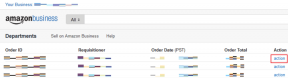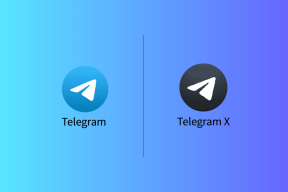Bilgisayarlar Arasında Yapışkan Notlar Nasıl Paylaşılır
Çeşitli / / November 29, 2021
zorunda kaldığın günler geride kaldı Google Drive'a güvenin veya Yapışkan Notlarınızı bir bilgisayardan diğerine taşımak için basit kopyala-yapıştır yöntemi. Artık bunu kullanarak herhangi bir harici yardım olmadan yapabilirsiniz. Yapışkan Notlar 3.0+.

Geçen yıl Microsoft, Ekim 2018 Güncelleştirmesi (sürüm 1809) ile Yapışkan Notlar'ın (3.0) yükseltilmiş bir sürümünü piyasaya sürdü. Yeni Yapışkan Notlar ile birlikte gelir ilginç özellikler karanlık mod, biçimlendirme ve arama gibi. Sadece bu değil, aynı zamanda notları diğer bilgisayarlara, Android telefonlara ve iPhone'a senkronize etme yeteneği de sunar.
Yapışkan notları macOS, Windows 7/8 veya başka bir Windows 10 bilgisayarla senkronize etmek isteyip istemediğinize yardımcı olmak için buradayız. Notları paylaşmanın üç yolu vardır. Onları tek tek kontrol edelim.
1. Windows 10 Bilgisayarlar Arasında Yapışkan Notları Paylaşın
Her şeyden önce, bu yöntem yalnızca Windows 10 bilgisayarlarda çalışır, çünkü Windows'un önceki sürümleri ve macOS, güncellenmiş Yapışkan Notlar uygulamasını desteklemez.

Artık Yapışkan Notları diğer Windows 10 bilgisayarlarla paylaşmak ve eşitlemek için yapmanız gereken tek şey, Microsoft hesabınızla her iki bilgisayarda da Yapışkan Notlar 3.0+'da oturum açmaktır. Bunu yaptığınızda, Yapışkan Notlarınız yeni cihazda otomatik olarak görünecektir. Harika, değil mi?
Ancak herhangi bir bilgisayarda yaptığınız değişikliklerin ikinci bilgisayara da yansıyacağını unutmayın. notlar sürekli olarak senkronize ediliyor.
Yapışkan Notlara Nasıl Giriş Yapılır
Aşama 1: Windows 10 masaüstü veya dizüstü bilgisayarınızda Yapışkan Notlar uygulamasını başlatın. Uygulama eksikse, Microsoft sayfasındaki Al düğmesine tıklayarak aşağıdaki bağlantıdan yükleyin.
Yapışkan Notları İndir

Devam etmeden önce yüklenen uygulamayı yukarıdaki bağlantıdan güncellemenizi öneririz. Bir güncelleme varsa, Güncelle düğmesini (Al'a bastıktan sonra) göreceksiniz.
Adım 2: Masaüstünüzde Yapışkan Notlar görünürse, bu adımı izleyin. Aksi takdirde, Yapışkan Notlarınızı tutan tek bir pencere görürseniz üçüncü adıma gidin.
Herhangi bir notun üst kısmında bulunan üç nokta simgesine dokunun ve menüden Notlar listesini seçin.


Aşama 3: Yapışkan Notlar listesi ekranında, üst kısımdaki ayarlar dişli çark simgesine dokunun.

4. Adım: Bir sonraki ekranda, Oturum aç'a tıklayın ve Microsoft hesabınızla oturum açın.

Adım 5: Diğer Windows 10 bilgisayarlarınız için yukarıdaki adımları tekrarlayın. Notlar otomatik olarak orada görünecektir. Her bilgisayarda güncellenmiş Yapışkan Notlar uygulamasını kullandığınızdan emin olun.
2. MacOS ve Windows'ta Yapışkan Notlar'a erişin
Yapışkan Notları paylaşmanın başka bir yolu da Windows ve macOS için Outlook uygulamasını kullanmaktır.
İşte yapmanız gerekenler.
Aşama 1: Windows Yapışkan Notlarınızı diğer cihazlarla paylaşmak istediğinizi varsayıyorum. Lütfen Yapışkan Notlar uygulamasını güncelleyin ve yukarıda gösterildiği gibi oturum açın.
Adım 2: Bilgisayarınızda Outlook uygulamasını açın ve Yapışkan Notlarınız için kullandığınız hesapla oturum açın.
Aşama 3: İçinde Outlook uygulaması, altta bulunan Notlar simgesine tıklayın. Mevcut değilse, önce üç nokta simgesine ve ardından Notlar simgesine tıklayın.
Yapışkan Notlarınızı orada mutlu bir şekilde otururken bulacaksınız.


3. Yapışkan Notlara Herhangi Bir Cihazdan Erişin
Yukarıdaki yöntemler işinize yaramadı mı? Merak etme. Bu teknik, göz atma özelliğine sahip herhangi bir cihazda kullanılabilir - Android telefonunuz veya tablet, iPhone, iPad, Chromebook, herhangi bir Windows bilgisayar (Windows 7, Windows 8 veya Windows 10) ve diğerleri.
Temel olarak, Yapışkan Notlar artık bir web sürümüne sahiptir. Bu, notlarınızı çevrimiçi olarak şu adreste görüntüleyebileceğiniz anlamına gelir: https://www.onenote.com/stickynotes. URL'yi açın ve Windows 10 çalıştıran PC'de Yapışkan Notlarınız ile kullandığınız aynı Microsoft hesabıyla oturum açın. Yine, her iki tarafta da yaptığınız değişiklikler senkronize edilecek ve her yere yansıyacaktır.

Yöntemin bir dezavantajı vardır, her seferinde web sitesini ziyaret etmeniz gerekir. Bunu önlemek için kendi Yapışkan Notlar uygulamanızı oluşturabilirsiniz. Chrome'u kullanma (Aşağıda gösterildiği gibi). Masaüstünüze bir kısayol simgesi eklenecektir. Yapışkan Notlar'da kayıtlı notlarınızı ayrı bir pencerede doğrudan görüntülemek için tıklayın.
Chrome Kullanarak Yapışkan Notlar Uygulaması Yapın
Aşama 1: PC'nizde Google Chrome tarayıcısını başlatın ve açın https://www.onenote.com/stickynotes.
Adım 2: Chrome'da en üstte bulunan üç nokta simgesini tıklayın ve Diğer araçlar'ı ve ardından Kısayol oluştur'u seçin.

Aşama 3: Bir açılır kutu açılacaktır. Oluştur'a tıklayın.

Masaüstünüze gidin ve orada Yapışkan Notlar simgesini göreceksiniz. Yapışkan Notlarınızı doğrudan masaüstünden görüntülemek için uygulamayı başlatın.

Yapışkan Notlar Çalışmıyor
Notları üç yöntemden herhangi birini kullanarak paylaşamıyorsanız, aşağıdaki yolları kullanarak Yapışkan Notlarda sorun gidermenizi öneririz.
1. Yapışkan Notlar Uygulamasını Güncelle
Daha önce de belirtildiği gibi, senkronizasyon özelliği yalnızca Sticky Notes 3.0+ ve üzeri sürümlerde mevcuttur. Bu nedenle, uygulamayı Microsoft mağazasından güncelleyin.
2. Uygulamadan Çıkış Yap
Uygulama güncellendiği halde notlar eşitlenmiyorsa, her iki taraftaki Yapışkan Notlar'dan çıkış yapın. Ardından tekrar giriş yapın. Çıkış yapmak için Yapışkan Not Ayarları'na gidin ve Çıkış Yap'a tıklayın. Umarım, bu düzeltmeli.

3. Manuel Olarak Eşitle
Bazen nedeniyle yavaş internet, senkronizasyon otomatik olarak veya gerçek zamanlı olarak gerçekleşmez. Notları manuel olarak senkronize etmek için Yapışkan Not Ayarları'na gidin ve ardından Şimdi senkronize et seçeneğine basın.
Uç: Yapışkan Not Ayarları altında, notlarınız için Karanlık modu etkinleştirin.

İyi şanslar
İşte bu şekilde Yapışkan Notlarınızı diğer bilgisayarlarla senkronize edebilirsiniz. Neyse ki, notlara telefonlarınızdan da (Android ve iPhone) şuradan erişilebilir: OneNote uygulamaları.
Umarım her şey yolunda gider. Bununla birlikte, bir gün kötü şans, değerli Yapışkan Notlarınızı kaybetmenize neden olursa, bu yöntemleri kullanarak onları kurtar.
Sıradaki: Windows 10 bilgisayarınızdan en iyi şekilde yararlanmak ister misiniz? Windows 10 kullanıcıları için bu en iyi 19 ipucuna göz atın.